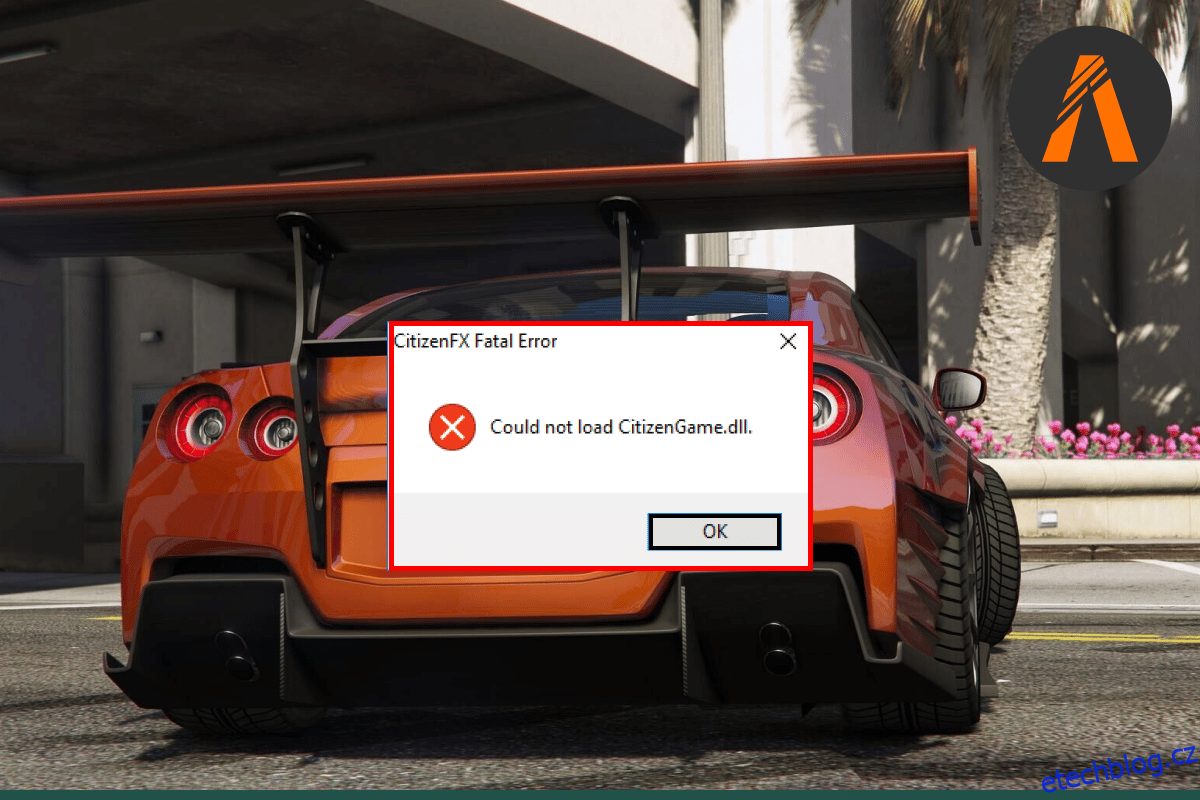FiveM je nevyhnutelný rys GTA. Bez toho by nebylo možné dělat úpravy GTA. Jedná se o multiplayerový mod pro Grand Theft Auto, který umožňuje hráčům řadu přizpůsobeného obsahu a také umožňuje bezpečné připojení k soukromým serverům. Někdy však může narazit na problémy, které způsobí, že FiveM nemůže načíst chybu Citizen DLL. Pokud se také potýkáte se stejným problémem na platformách jako Windows, Steam, Rockstar a Social Club, pak jste na správném místě, protože pro vás máme perfektního průvodce, který vám pomůže problém vyřešit a spolu s tím osvětlit vám, co je chyba Citizengame DLL. Takže bez dalších okolků začněme vědět o FiveM, Citizengame DLL a opravách chyby.
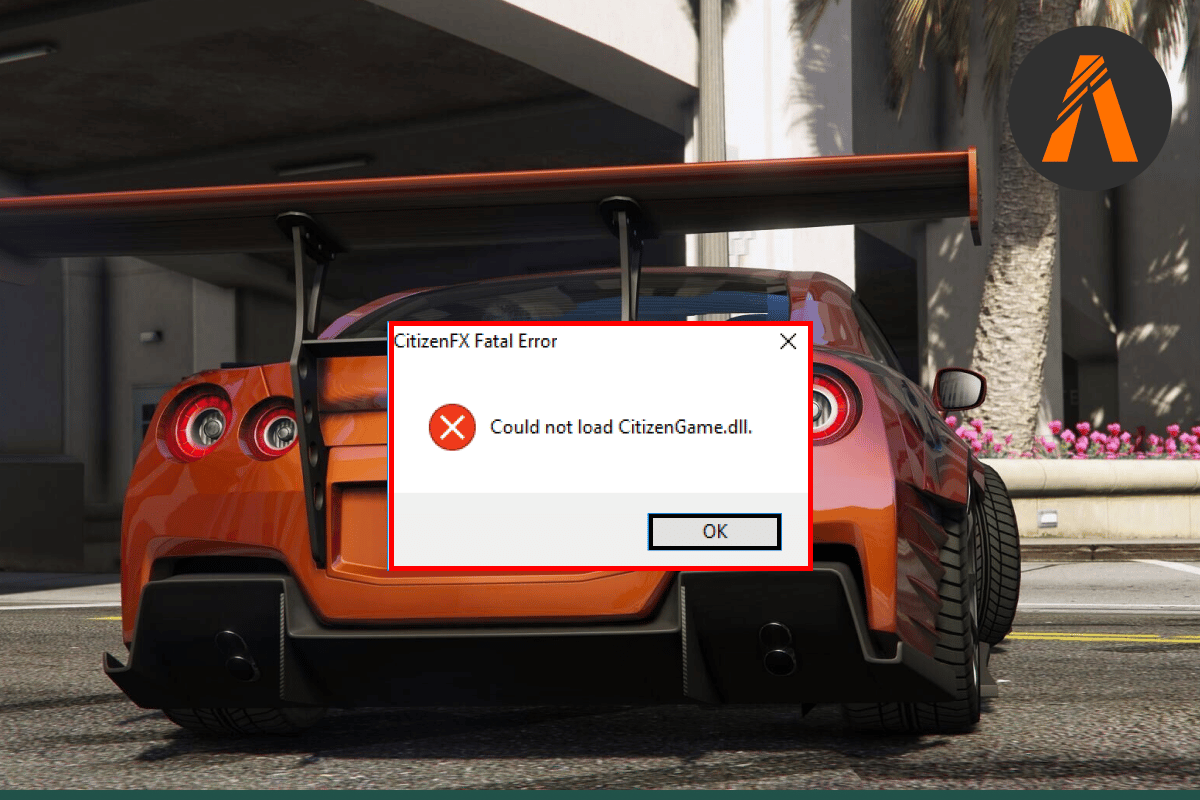
Table of Contents
Jak opravit, že FiveM nemohl načíst knihovnu Citizen DLL ve Windows 10
Chyba Citizengame DLL se objeví, pokud OS vašeho zařízení není podporován nebo kompatibilní s instalací FiveM. Jak bylo uvedeno výše, chyba se může vyskytnout na více platformách. Při spouštění GTAV bylo hlášeno, že se chyba objevila téměř u všech spouštěčů. Mezi běžné důvody, které stojí za chybou Citizengame DLL, patří poškozené soubory nebo soubory mezipaměti. Kromě nich byly stručně diskutované níže uvedené důvody, které způsobily, že FiveM nemohl načíst problém Citizen DLL:
- Poškozená instalace Microsoft Visual C++ Redistributable je jedním z hlavních důvodů, proč se na spouštěči zobrazuje chyba Citizengame.
- Dalším důvodem je bezpečnostní software, který blokuje přístup k Citizengame DLL. Problém způsobuje nemožnost FiveM načíst soubor kvůli omezenému přístupu.
- Poškozené soubory GTA mohou také vést k výpadku napájení a nakonec k chybě Citizengame.
- FiveM používá soubory mezipaměti ke zvýšení rychlosti a výkonu. Pokud se však tyto soubory poškodí, způsobí to, že FiveM nemůže načíst Citizen DLL.
Nyní, když jsme si vědomi důvodů, které způsobují chybu DLL, je čas podívat se na některé ze známých metod, které vám mohou pomoci Fix FiveM nemohl načíst chybu DLL Citizengame.
Požadavky na systém
Než přejdete k některým pokročilým řešením, kdy Fix FiveM nemohl načíst chybu DLL Citizengame, musíte se ujistit, že váš systém odpovídá požadavkům FiveM, které jsou potřebné pro správné spuštění hry.
- Minimální požadavek na operační systém je Windows 8.1, zatímco Windows 10 se doporučuje.
-
Minimální požadavky na CPU zahrnují Intel Core 2 Q6600 @ 2,40 GHz / AMD Phenom 9850 @ 2,5 GHz a doporučené požadavky na CPU zahrnují Intel Core i5 3470 @ 3,2 GHz / AMD X8 FX-8350 @ 4 GHz.
- Minimální požadavek na HDD je 72 GB + 4 GB, zatímco doporučený je 72 GB + 8 GB.
- Je vyžadováno minimálně 8 GB (fungují také 4 GB) RAM, doporučená je 16 GB.
- Pro GPU jsou minimální požadavky NVIDIA 9800 GT 1 GB /Intel HD GT2 / AMD HD 4870 1 GB a doporučené jsou NVIDIA GTX 660 2 GB / AMD HD 7870 2 GB.
Zde jsme uvedli všechny možné metody odstraňování problémů k vyřešení uvedeného problému.
Metoda 1: Dočasně zakažte antivirový software (pokud je to možné)
Pokud povolení aplikace přes bránu firewall nepomohlo při opravě chyby FiveM nemohl načíst Citizen DLL, můžete zkusit deaktivovat antivirový software třetí strany na svém počítači. Toto je snadná metoda a zajišťuje, že antivirový software ve vašem systému nepovažuje soubory FiveM za podezřelé a blokuje je, což vede k chybě Citizengame DLL. Zjistěte tedy, jak dočasně zakázat antivirus v systému Windows 10 pomocí našeho průvodce a proveďte totéž na ploše.

Metoda 2: Povolte hru přes bránu firewall
Pokud vaše systémové požadavky odpovídají minimálním požadavkům, pak další věc, kterou můžete udělat, je ujistit se, že firewall systému Windows nebo antivirový software třetí strany neblokuje hru na vašem počítači. Toho lze dosáhnout tím, že hru obejdete přes firewall, což vám pomůže spustit ji bez chyby. Tuto metodu můžete provést pomocí našeho průvodce Povolení nebo blokování aplikací prostřednictvím brány Windows Firewall.

Metoda 3: Odstraňte soubory mezipaměti FiveM
Další metodou, kterou se můžete rozhodnout, je odstranit soubory mezipaměti FiveM, které by mohly být poškozené, a také důvod, proč se na vašem PC objevuje chyba Citizengame DLL. Postupujte podle níže uvedených kroků, které vás provedou, jak odstranit tyto poškozené soubory mezipaměti:
1. Nejprve otevřete Správce úloh současným stisknutím kláves Ctrl + Shift + Esc a poté zavřete všechny procesy FiveM a související.

2. Dále klepněte pravým tlačítkem myši na ikonu Windows a vyberte možnost Spustit.

3. Napište %localappdata%/FiveM/FiveM Application Data a stiskněte klávesu Enter.

4. Nyní vyhledejte a odstraňte mezipaměť nebo soubory XML ve složce FiveM Application Data.
5. Poté znovu spusťte hru a zkontrolujte, zda je chyba vyřešena.
6. V případě, že chyba stále přetrvává, zavřete procesy FiveM ze Správce úloh.

7. Otevřete znovu složku mezipaměti FiveM a odstraňte všechny podsložky v ní kromě složky hry.
Spusťte hru znovu a zkontrolujte, zda je chyba vyřešena.
Metoda 4: Úprava souboru CitizenFX.INI
Pokud operační systém vašeho PC není kompatibilní nebo podporován s instalací FiveM, může generovat chybu CitizenFX.INI. Chcete-li se toho zbavit, musíte deaktivovat kontrolu ověření OS vašeho systému, což lze provést pomocí následujících uvedených kroků:
1. Ukončete hru a otevřete Správce úloh současným stisknutím kláves Ctrl + Shift + Esc, čímž ukončíte všechny procesy FiveM.
2. Nyní otevřete dialogové okno Spustit kliknutím pravým tlačítkem myši na ikonu Windows.

3. Zadejte do něj data aplikace %localappdata%/FiveM/FiveM.

4. Dále klikněte pravým tlačítkem na soubor INI a vyberte Upravit.
5. Napište DisableOSVersionCheck=1 na konec souboru a uložte jej.
6. Nyní spusťte FiveM a zkontrolujte, zda funguje správně bez chyby.
Metoda 5: Ověřte integritu herních souborů
Další metodou, která může být velmi užitečná při opravě chyby FiveM nemohl načíst Citizengame DLL pro uživatele Steam, je zkontrolovat, zda jsou soubory hry GTA poškozeny nebo ne. V případě, že jsou základní soubory GTA poškozeny, mohou vést k chybě, proto je důležitá kontrola integrity herních souborů a lze ji snadno provést pomocí našeho průvodce Jak ověřit integritu herních souborů ve službě Steam.

Metoda 6: Přeinstalujte Visual C++ Redistributable
Pokud jste dříve nainstalovali poškozenou verzi Visual C++ Redistributable, může to být problém s chybou Citizengame DLL, protože Visual C++ je důležitý pro provoz FiveM. Proto je pro spuštění hry nezbytná přeinstalace tohoto programu.
1. Stiskněte klávesu Windows, zadejte aplikace a funkce a klikněte na Otevřít.

2. Zde vyhledejte Visual C++ Redistributable a klikněte na něj.

3. Poté klikněte na Odinstalovat.

4. Nyní restartujte počítač a otevřete prohlížeč a stáhněte si Visual C++ Redistributable for Visual Studio z jeho oficiálních stránek.

5. Vyberte svůj jazyk a klikněte na Stáhnout.

6. Vyberte stažení a klikněte na Další.

7. Jakmile je soubor stažen do počítače, spusťte FiveM a zkontrolujte, zda Fix FiveM nemohl načíst chybu DLL Citizengame byla vyřešena.
Metoda 7: Aktualizujte GTA přes Steam
Dalším způsobem, jak opravit chybu FiveM nemohl načíst Citizengame DLL ve vašem systému, je aktualizace souborů hry GTA ve vašem systému. Pokud je k dispozici nejnovější aktualizace hry, je nutné si ji stáhnout, aby hra fungovala hladce. Můžete tak učinit pomocí následujících kroků:
1. Otevřete Steam zadáním do vyhledávacího pole Windows. Klepněte na Otevřít.

2. Klikněte na LIBRARY na domovské stránce.

3. Klikněte na GTA a vyberte Aktualizovat, pokud je k dispozici aktualizace.
4. Jakmile je hra upgradována, zavřete Steam a restartujte PC a poté spusťte hru, abyste zjistili, zda se FiveM nepodařilo načíst Citizen DLL chyba.
Metoda 8: Aktualizujte systém Windows
Pokud jste ještě neaktualizovali Windows na svém PC, měli byste to udělat nyní, protože pokud se stále potýkáte s chybou Citizengame DLL při spouštění hry, je možné, že to může být způsobeno zastaralým systémem Windows běžícím na vašem systému. Aktualizujte je proto pomocí našeho průvodce Jak stáhnout a nainstalovat nejnovější aktualizaci Windows 10 na plochu.

Metoda 9: Ručně vytvořit soubor Citizengame.DLL
Pokud stále vidíte chybu DLL i po uvedení všech oprav, musíte se pokusit vytvořit soubor Citizengame.DLL ručně, což vám pomůže opravit jeho obsah a umístit jej do složky FiveM Application Data a vyloučit jakoukoli chybu, která je rušit vás při hraní hry.
Poznámka: Před použitím této metody vypněte antivirový software.
1. Stiskněte klávesu Windows, napište Poznámkový blok a klikněte na Otevřít.

2. Napište do něj IVPath=D:Grand Theft Auto V.
Poznámka: Nezapomeňte nahradit D:Grand Theft Auto V cestou, kde je na vašem systému nainstalováno GTA.

3. Dále stiskněte Ctrl + S pro uložení souboru, přejmenujte jej na CitizenGame.dll a uložte jej jako soubor .dll.
4. Vyberte Všechny soubory v Uložit jako typ a klikněte na Uložit.

5. Dále vyberte Otevřít umístění souboru po kliknutí pravým tlačítkem na aplikaci FiveM.
6. Přejděte na FiveM Application Data a zkopírujte a vložte CitizenGame.dll do této složky.
7. Nyní klikněte pravým tlačítkem na aplikaci FiveM a vyberte Spustit jako správce.
8. Po dokončení zkontrolujte, zda byla chyba vyřešena.
Metoda 10: Přeinstalujte FiveM a GTA
Antivirový systém vašeho PC mohl odstranit některé důležité soubory FiveM, což vedlo k tomu, že FiveM nemohl načíst Citizen DLL chybu, proto je nezbytná přeinstalace FiveM a GTA.
1. Spusťte aplikace a funkce z Windows Search.

2. Vyhledejte aplikaci FiveM a kliknutím na ni odinstalujte.

3. Nyní restartujte počítač, stiskněte současně klávesy Windows + R a otevřete dialogové okno Spustit.

4. Napište %localappdata%/ a stiskněte klávesu Enter.

5. Vyhledejte a odstraňte všechny složky související s FiveM.
6. Nyní vypněte antivirus a nainstalujte aplikaci FiveM jako správce.
7. Spusťte aplikaci a zkontrolujte, zda byla chyba vyřešena, v případě, že se tak nestalo, přeinstalujte také GTA.
***
Doufáme, že vás tento dokument mohl vést k nejlepším opravám chyby FiveM nemohl načíst Citizen DLL a vy jste byli schopni najít správnou metodu k vyřešení problému. Pokud máte nějaké dotazy nebo návrhy, neváhejte je zanechat v sekci komentářů níže a my se vám co nejdříve ozveme.